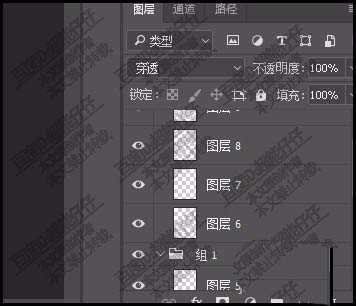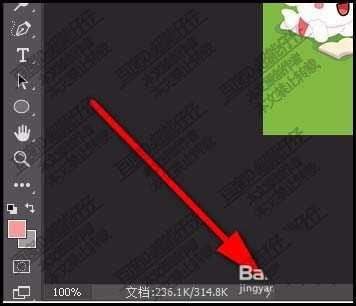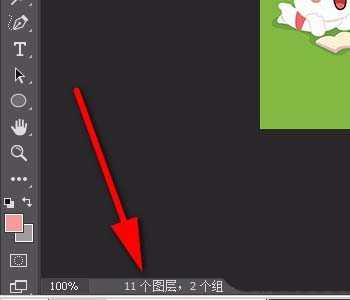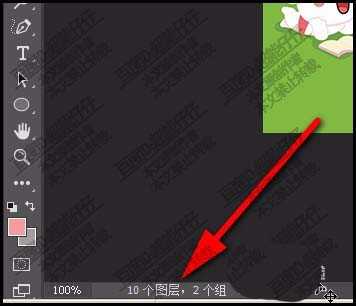ps文件怎么快速的统计一共有多少图层?特别是有的图层打了组不好统计,下面我们就来看看详细的教程。
- 软件名称:
- Adobe Photoshop 8.0 中文完整绿色版
- 软件大小:
- 150.1MB
- 更新时间:
- 2015-11-04立即下载
一、问题描述
1、比如,下图中所示,有很多图层,有些图层打了组。
2、那么,如果我们想知道一共有多少图层时,怎么统计呢,不可能一个一个的去数吧,如果太多的话,就不现实了。
二、解决办法
1、有一个非常方便快捷的方法。我们看画布底下这里。
2、看图中箭头所指的按钮。这是一个折叠按钮。鼠标点击此按钮。
3、弹出一列菜单,找到并点击:图层计数;很快就计算出一共有多少图层。
4、而且有多少个组也标注了。
5、当我们把某个图层删除掉时,这里亦自动显示出相应的数字。
以上就是ps跨苏统计图层的教程,希望大家喜欢,请继续关注。
相关推荐:
ps怎么将多张图片批量导入到图层?
PS怎么批量复制图层与批量删除图层?
ps怎么使用矢量图层蒙版合成图片?
标签:
ps,图层
免责声明:本站文章均来自网站采集或用户投稿,网站不提供任何软件下载或自行开发的软件!
如有用户或公司发现本站内容信息存在侵权行为,请邮件告知! 858582#qq.com
桃源资源网 Design By www.nqtax.com
暂无“ps怎么快速统计文件图层数量?”评论...